Manchmal, während Sie an der Befehlszeile arbeiten (insbesondere wenn Sie mit einem Shell-Skript arbeiten), befinden Sie sich möglicherweise in einer Situation, in der Sie Aktionen ausführen müssen, wie z Durchführen von Vergleichen und arithmetischen Operationen.
Für diejenigen, die es nicht wissen, gibt es ein Befehlszeilenprogramm namens expr - damit können Sie all dies tun. In diesem Tutorial werden wir die Grundlagen dieses Befehls zusammen mit einigen der Funktionen, die er bietet, besprechen. Bitte beachten Sie, dass alle hier genannten Beispiele und Anleitungen auf Ubuntu 16.04LTS getestet wurden.
Linux expr-Befehl
In der offiziellen Dokumentation des Tools heißt es, dass es zum Auswerten von Ausdrücken verwendet wird. Hier ist die Syntax des expr-Befehls:
expr EXPRESSION
expr OPTION
Im Folgenden finden Sie einige Beispiele im Q&A-Stil, die Ihnen eine gute Vorstellung davon vermitteln, wie dieses Tool funktioniert.
Q1. Wie führt man arithmetische Operationen mit expr durch?
Angenommen, Sie möchten zwei Zahlen addieren (z. B. 5 und 6), so können Sie dies mit expr:
tunexpr 5 + 6
Hier ist der obige Befehl in Aktion:

Sie können also sehen, dass in der Ausgabe die Summe „11“ erzeugt wurde. Bitte beachten Sie, dass ein einzelnes Leerzeichen auf beiden Seiten des Operators (in diesem Fall „+“) obligatorisch ist. Andernfalls würde der expr-Befehl die folgende Ausgabe erzeugen:

das ist eindeutig falsch und nicht das, was wir erwarten.
Auf ähnliche Weise kann eine Subtraktionsoperation auf folgende Weise ausgeführt werden:
expr 15 - 6
Hier ist ein Beispiel für eine Division:
expr 10 / 3
Beachten Sie, dass der oben genannte Befehl nur 3 in der Ausgabe erzeugt. Falls Sie den Rest sehen möchten, verwenden Sie den %-Operator.
expr 10 % 3

Die Multiplikation sollte idealerweise auf folgende Weise erreicht werden:
expr 10 * 3
Aber das funktioniert nicht, weil * auch ein eingebauter Shell-Operator ist. Damit es sich also wie ein Multiplikationsoperator verhält, müssen Sie ihm auf folgende Weise ein Escape-Zeichen voranstellen:
expre 10 \* 3

Q2. Wie führt man Vergleichsoperationen mit expr durch?
Mit dem expr-Befehl können Sie auch Vergleichsoperationen auf verschiedene Weise durchführen. Beispielsweise gibt der folgende Befehl (dritter im Screenshot unten) ARG1 zurück, wenn er weder null noch 0 ist, andernfalls ARG2.

Bitte beachten Sie, dass der Backslash vor Pipe als Escape-Zeichen verwendet wird, da Pipe ansonsten als eingebauter Shell-Operator behandelt wird.
Ebenso können Sie viele Operationen ausführen. Der folgende Screenshot – entnommen aus der Manpage des Befehls – sollte Ihnen eine gute Vorstellung davon geben, welche Art von Vergleichen Sie mit dem Befehl expr durchführen können.
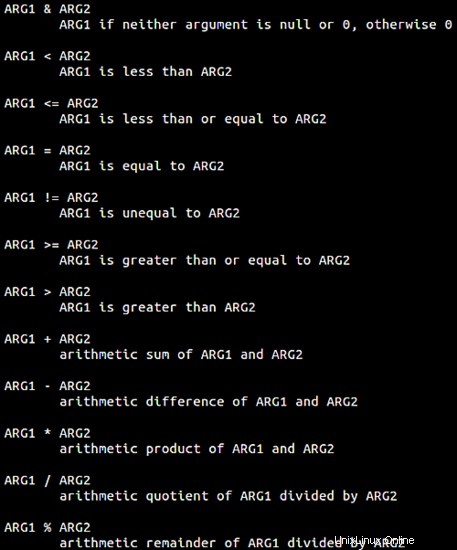
Q3. Wie führt man String-bezogene Operationen mit expr durch?
Mit dem expr-Befehl können Sie auch mehrere Zeichenfolgen-bezogene Operationen ausführen. Um beispielsweise die Länge einer Zeichenfolge zu ermitteln, können Sie das Tool folgendermaßen verwenden:
expr length [string]

Falls der String Leerzeichen enthält, müssen Sie das Escape-Zeichen verwenden.

Im weiteren Verlauf können Sie auch expr verwenden, um einen Teilstring in einem gegebenen String zu extrahieren. Hier ist die Syntax:
expr substr [string] [pos] [länge]
Um beispielsweise „forge“ aus „howtoforge“ abzurufen, können Sie das Tool folgendermaßen verwenden:

Darüber hinaus können Sie auch expr verwenden, um den Startindex für eine Reihe von Zeichen in einer bestimmten Zeichenfolge zu finden. Hier ist die Syntax dafür
Ausdruck Index [Zeichenfolge] [Zeichen]
Um beispielsweise den Index von „wt“ in „howtoforge“ zu finden, verwenden Sie expr auf folgende Weise:

Schlussfolgerung
Wie Sie wahrscheinlich zustimmen werden, ist expr ein funktionsreicher Befehl, der jedoch leicht zu verstehen und einfach zu verwenden ist. Hier, in diesem Tutorial, haben wir versucht, Ihnen Informationen zu den meisten grundlegenden Funktionen bereitzustellen, die es bietet. Sobald Sie diese geübt haben, können Sie zur Manpage des Tools gehen, um mehr darüber zu erfahren.